
Quando configuramos um servidor ou um dispositivo de rede que precisa acessar a Internet sem firewall e sem filtros, normalmente procedemos acessando as configurações do modem e abrindo as portas necessárias para o IP do dispositivo a ser desbloqueado. Em muitos modems de última geração, podemos acelerar a configuração das portas do dispositivo usando o DMZ ou Zona Desmilitarizada, uma área especial do modem onde os sistemas de controle fornecidos para outros dispositivos não se aplicam.
Neste guia, tentaremos entender o que é DMZ e como configurá-lo em nosso modem doméstico ou roteador, de modo a acelerar o acesso a um servidor pessoal ou superar problemas de conexão com alguns dispositivos comuns, como consoles, Smart TVs ou TV Boxes.
LEIA TAMBÉM -> Como abrir as portas do roteador
Guia para o DMZ do modem ou roteador
Antes de colocar qualquer dispositivo na DMZ, certifique-se de compreender os riscos envolvidos nesta operação, para que você possa usar a DMZ apenas em alguns cenários particulares na casa, evitando colocar todos os dispositivos da rede ali (escolha muito insegura e arriscada ., que expõe efetivamente os dispositivos a ataques de hackers e malware).
O que é DMZ
O DMZ (abreviatura de Zona Desmilitarizada ou Zona Desmilitarizada) é uma área específica de modems e roteadores em que os sistemas de controle, normalmente fornecidos para todos os dispositivos conectados à rede, não são aplicados, ficando totalmente isolados dos dispositivos conectados.
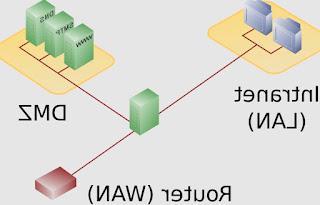
No campo profissional, a DMZ pode ter suas próprias regras customizadas e geralmente é menos restritiva do que as regras padrão impostas a outros dispositivos colocados na rede (daí o termo desmilitarizado, ou seja, sem controle do roteador). Em casa, os dispositivos colocados na DMZ ficarão visíveis no modo "transparente" para a rede externa (para a Internet) e não será necessário configurar nenhuma porta para desviar o acesso a serviços dedicados; entretanto, os dispositivos colocados na DMZ não serão capazes de ver os dispositivos presentes na zona "militar" do roteador, mesmo se eles responderem à mesma classe de endereços IP. A falta de qualquer tipo de controle compensa o DMZ é perigoso, que deve, portanto, ser usado apenas em certas circunstâncias (como veremos em um capítulo dedicado posteriormente).
O que usar o DMZ
Nem todos os modems ou roteadores têm um DMZ: para verificar esse recurso acessamos o painel de controle do modem ou roteador e verifique se, entre as configurações avançadas, há uma entrada chamada DMZ, DMZ Host o Zona demilitarizada.
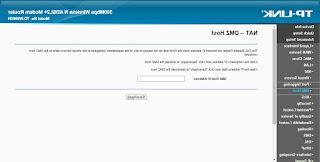
Em modems ou roteadores domésticos, geralmente podemos configurar apenas um dispositivo na DMZ, como um sistema de segurança adicional. Se quisermos tirar proveito do DMZ, basta inserir o endereço IP do dispositivo a ser desbloqueado no campo apropriado e confirmar em OK o su Salvar / Aplicar, de forma a permitir acesso transparente ao dispositivo (firewall e NAT serão desabilitados, tornando o roteador ou modem completamente transparente para conexões de entrada e saída). Em alguns roteadores corporativos e empresariais, podemos configurar uma rede inteira de dispositivos em DMZ, de modo a ter uma rede separada acessível do exterior sem muita dificuldade; neste caso, obviamente, teremos que ter ferramentas de defesa adequadas para mitigar o risco de um ataque cibernético.
Se não soubermos como recuperar o endereço IP do dispositivo a ser "desmilitarizado", aconselhamo-lo a ler os nossos guias Encontre o endereço IP de outro computador e espie o que ele faz e Scanners de IP e rede para encontrar computadores conectados.
Cenários em que é útil usar o DMZ
Mas o DMZ é realmente útil ou podemos ignorá-lo com segurança? Se formos capazes de abra as portas do roteador é melhor ignorá-lo e prosseguir normalmente, mas em alguns cenários pode ser particularmente útil configurar o DMZ para um dispositivo:
- Teste um servidor da web ou FTP pela primeira vez: podemos usar o DMZ para testar um servidor web pessoal ou um servidor FTP, sem ter que configurar manualmente as portas para acessar os serviços.
- Problemas específicos de conexão: se o console, a Smart TV ou outros dispositivos não se conectam à rede ou a alguns serviços específicos (porque não sabemos como abrir as portas), podemos usar o DMZ para resolver o problema rapidamente.
- Aumente a velocidade de download de torrents: se notarmos que o roteador ou modem bloqueia especificamente as portas dos serviços BitTorrent ou eMule, podemos usar o DMZ para finalizar o download.
- Crie uma rede separada: os dispositivos incluídos na DMZ não podem se ver com os outros dispositivos, de modo a criar um ambiente completamente separado no qual pode realizar testes (mesmo perigosos) sem comprometer todos os computadores presentes na LAN.
- Conecte dois roteadores juntos: Ao conectar dois roteadores, corremos o risco de ter dois NATs e dois firewalls estampados em seus dedos. Para resolver isso, colocamos um dos dois roteadores / modems na DMZ do outro, de forma a tornar um dos dois modems transparente e configurar todas as portas e encaminhamentos apenas uma vez (no modem / roteador inserido na DMZ).
Para saber mais sobre este último cenário, recomendamos que você leia nosso guia Conecte dois roteadores sem fio para aumentar o alcance do WiFi.
conclusões
O DMZ é uma área bastante perigosa do modem ou roteador, para ser usado com moderação: se colocarmos um dispositivo nesta área apenas para teste ou para verificar se o problema são as portas mal configuradas sempre tentamos removê-lo no final das operações de teste, uma vez que uma DMZ pode ser facilmente atacada por hackers e pessoas mal-intencionadas, que encontrarão um computador descoberto e facilmente acessível a partir da rede. Isso não significa ignorar o DMZ por completo: ele pode se apresentar como um recurso valioso se tivermos dificuldade em jogar online com o console ou acessar alguns serviços de streaming online, em particular aquelas que requerem a configuração das portas de acesso.
Se ainda tivermos problemas para navegar na Internet, podemos ler nossos guias sobre como Solucionar problemas de conexão de Internet e rede no PC e Não conectado ou sem conexão com a internet: como consertar no PC.
Se, por outro lado, nossa necessidade é proteger a rede à qual nos conectamos, sugerimos que você leia os artigos sobre como Simule ataques de hackers na rede wi-fi e Navegação segura em uma rede wi-fi pública, gratuita ou não segura.
Como configurar DMZ no modem doméstico


























